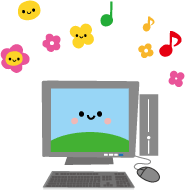「Windows 8 Release Preview」の体験(CP との違い)
Windows 8 RP にアップグレード
2012年6月1日に、Windows 8 RP (Windows 8 Release Preview)が公開されました。
私は、 RP を CP にアップグレードでインストールしました。説明によると、このやり方では、CP での設定は「何も保持されない」、及び「以前のファイルは Windows.old フォルダーに保存される」とのこと。

図1:アップグレードアシスタント画面
アップグレードは、無事終了したのですが、サインインに必要な「@、_」の文字を入力できないので、とりあえず適当な文字とパスワードでサインインしました。
マイクロソフトサポートを参考にレジストリを更新すると、上記の文字も入力可能になりました。
そこで、ユーザーアカウントにて、Microsoftアカウントでのサインインに変更しました。
また、一度アプリを開くと、図2の「フォト」のように、そのタイルに情報が表示されました。

図2:スタート画面

図3:デスクトップ画面
無事、図2のスタート画面が表示しました。レイアウトが少し変わっているようです。これから、記事を追加していきます。
「天気」アプリを起動

Windows 8 CP では、日本の天気が表示されなかった「天気」アプリですが、表示した図4にて
「位置情報を使う」ことを許可すると、図5のように横に長い東京(私は、広島を想像していたが)の天気が表示されました。
「位置情報を使う」ことを許可すると、図5のように横に長い東京(私は、広島を想像していたが)の天気が表示されました。

図5:東京の天気情報画面

図6:右クリック後のボタン

表示地域の追加、変更は、図5画面にて右クリックすると上部に図6が現れるので、
赤枠「場所」ボタン、図8赤枠ボタンをクリックし、図7にて表示したい場所を入力後、赤枠をクリックします。

図8:設定した場所のリスト
図8には、上から「日本国,東京」「日本,広島県,広島市」「+」とありますが、ホームページにしたい場所表示し、右クリック後「ホーム」ボタンをクリックすると該当場所が最上部に移動します。
「地図」アプリを起動

Windows 8 CP では、北アメリカを表示し、日本を表示するためにはマウス操作が必要でしたが、今回の「地図」アプリでは、広島市(天気アプリにて場所を設定したためか?)が表示されました。

図10:「位置情報」をブロックすると
ところで、初回起動時に日本を表示しましたが、「位置情報サービス」をブロックすると、以後画面の左下に図10のメッセージが表示されます。
邪魔になるので、コントロールパネルにある「位置情報の設定」にて希望の場所(広島市)を設定しました。
「ニュース」アプリを起動


図11:右クリック後のボタン
Windows 8 CP にはなかった「ニュース」アプリです。画面にて右クリックすると、上部に図11に3個のボタンを表示しました。赤枠「ソース」ボタンをクリックすると、図12のニュースソースを表示しました。
「スポーツ」アプリを起動

Windows 8 CP にはなかった「スポーツ」アプリです。ニュース画面と同様に、右クリックで上部に図13のボタンを表示しました。
赤枠「全てのスポーツ」ボタンをクリックしてみると、図14を表示したが、日本のスポーツがありません。「ストア」に行ってみましたが日本のスポーツはありません。
「IE」アプリを起動

図15:「IE」アプリにてホームページの設定
A
B
「IE」アプリは真っ白でしたが、アドレスバーを使ってホームページを表示しました。
続いて下部の赤枠Aボタンで表示した赤枠Bをクリックすると、デスクトップの IE も同様に設定できました。
逆に、デスクトップの IE のインターネットオプションにて、ホームページの設定をすると、「IE」アプリも同様の設定になりました。
「すべてのアプリ」の項目違い
| アプリ | CP(旧) | RP(新) |
|---|---|---|
| Windows Microsoft Ansers | × | ○ |
| スポーツ | × | ○ |
| トラベル | × | ○ |
| ニュース | × | ○ |
| ステップ記録ツール | × | ○ |
| Pinball FX2 | ○ | × |
| Xbox | コンパニオン | Liveゲーム |
| Windows Media Center | ○ | × |
左記の表は、「すべてのアプリ」を表示したときの項目の違いです。「○」のアプリが表示されました。Xbox は機能強化のようです。
なお、RP に新設された「ステップ記録ツール」については、以下の参考1を参照ください。
また、RP にない「Windows Media Center」については、以下の参考2を参照ください。
下記表の「Windows 8 への機能の追加」との関係があります。を使用して有償の「Windows Media Center」を取得できます。
「コントロールパネル」の項目違い
| 機能 | CP(旧) | RP(新) |
|---|---|---|
| Windows 8 への機能の追加 | × | ○ |
左記の表は、「コントロールパネル」を表示したときの項目の違いです。「○」のアプリが表示されました。
参考: ウィキペディア